Cara mengatasi error 0x80070002 ini sangat berkaitan dekat dengan update Windows 10.
Kode berikut masih satu tipe dengan kode 0x80070003, dan permasalahan rata-rata akan muncul jika system update usai melakukan pembaruan secara online.
Seperti yang kita tahu, Microsoft telah mendesain sistem operasi mereka dengan mengintegrasikan program update secara otomatis.
Tinggal hubungkan perangkat dengan koneksi internet, setelah itu Windows bakal mengambil database dari pusat dan menentukan jadwal update jika semua file terunduh selesai.
Tetapi tidak semua program dalam Windows dapat berjalan dengan mulus, pasti ada saja satu dua kejadian yang membuat jalannya sistem tidak terespon dengan baik.
Nah, bagi yang sedang cari cara mengatasi error 0x80070002, silahkan simak penjelasan yang kita sudah tuliskan di bawah ini.
Penyebab Error 0x80070002
Kurang lebih garis besar penyebab dari persoalan kode yang satu ini yaitu masih berkaitan erat dengan Windows Update.
Jadi ada bagian dari Windows Update yang gagal di unduh secara utuh, atau ketika proses pemasangan update sistem baru tidak dapat berjalan 100% contohnya disaat setengah jalan sistem baru memasang update sistem operasi, mendadak laptop atau komputernya mati.
Tentu hambatan seperti inilah yang membuat build program tidak tersusun utuh. Setelah itu sistem akan mengirimkan pesan bila BITS (background intelligent transfer service) berhenti.
Pasti banyak yang bertanya, kenapa yang seharusnya update untuk perbaikan bug dan segala macam kerusakan error, justru dapat memicu persoalan lain.
Tenang saja opsi cara mengatasi error 0x80070002 ini sangat mudah kok, kalian bisa ikuti apa yang sudah tim Kompiwin tuliskan dibawah.
Cara Mengatasi Error 0x80070002
Kamu bisa memilih beberapa opsi yang tersedia dibawah ini, ternyata cara penyelesaian error berkode 0x80070002 itu sangat beragam.
Langsung saja simak tutorial cara mengatasi error 0x80070002 berikut ini :
Cara 1 : Kirim Perintah Script CMD
Beberapa orang mempercayai aplikasi seperti CMD (Command Prompt) ini untuk menyelesaikan segala bentuk masalah internal sistem.
Masing-masing error mempunyai script perintah yang berbeda, untuk error 0x80070002 berikut kalian bisa ikuti arahan di bawah :
- Ketuk tombol Start.
- Cari program Command Prompt, jalankan dengan Run as administrator.

- Setelah keluar, pertama ketik perintah net stop wuauserv, lalu Enter.
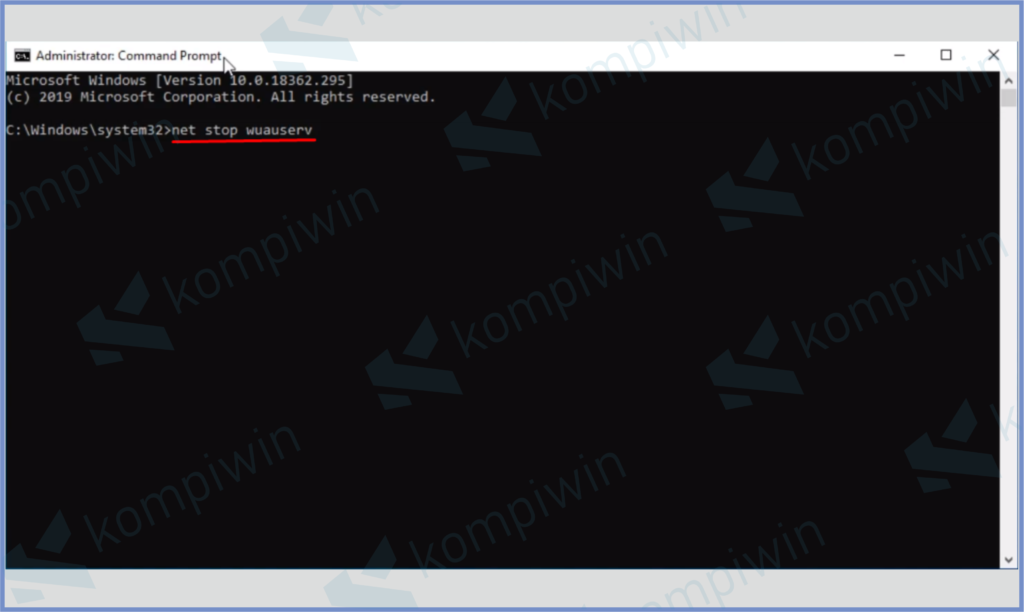
- Ketik lagi net stop cryptsvc, lalu Enter.
- Ketik lagi net stop bits, lalu Enter.
- Ketik perintah net stop msiserver, lalu Enter.
- Ketik tulisan net stop ApplDsvc, lalu Enter.
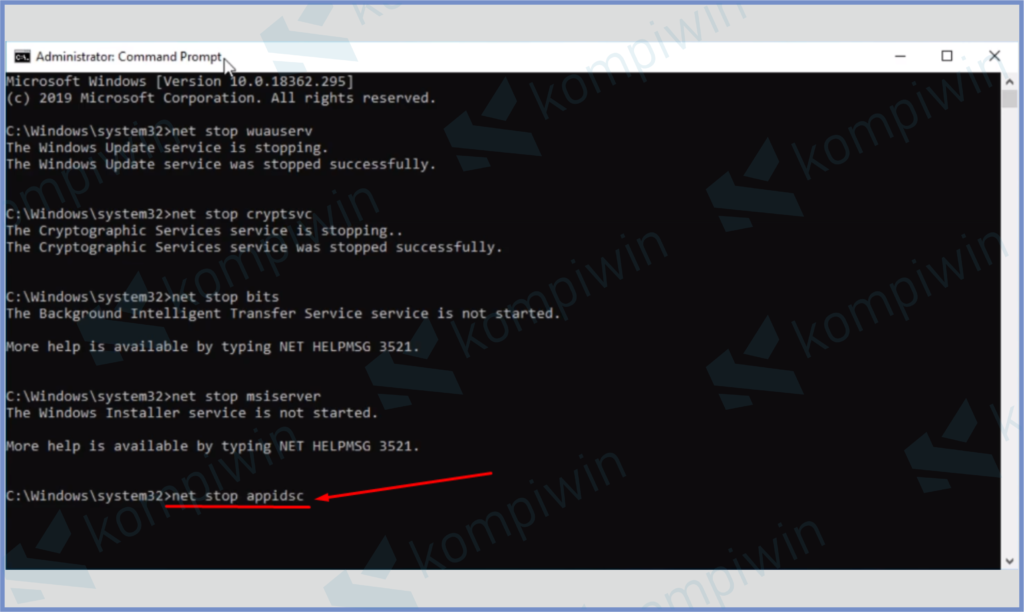
- Ketik lagi ren c:\windows\softwaredistribution softwaredistribution.old, dan Enter.
- Ketik ren c:\windows\system32\catroot2 catroot2.old, dan Enter.
- Ketik perintah net start wuauserv, lalu Enter.
- Ketik net start cryptsvc, lalu Enter.
- Ketikan net start bits, dan Enter.
- Ketik net start msiserver, lalu Enter.
- Ketik net start AppIDsvc, Enter.
- Terakhir ketik perintah Exit dan Enter.
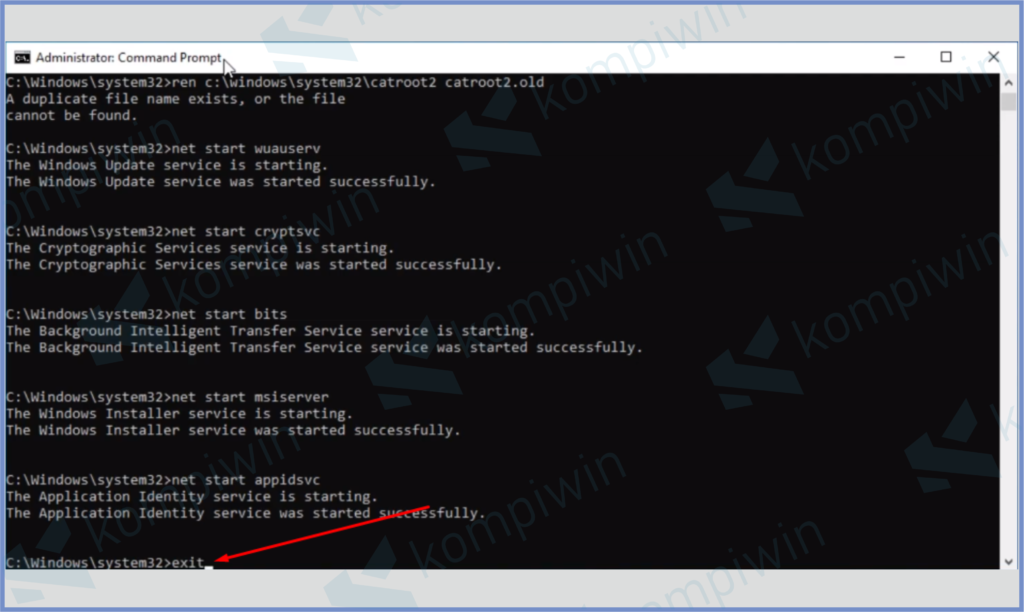
- Setelah itu kalian buka menu Start lagi, cari program bernama Powershell. Jalankan dengan Run as administrator.
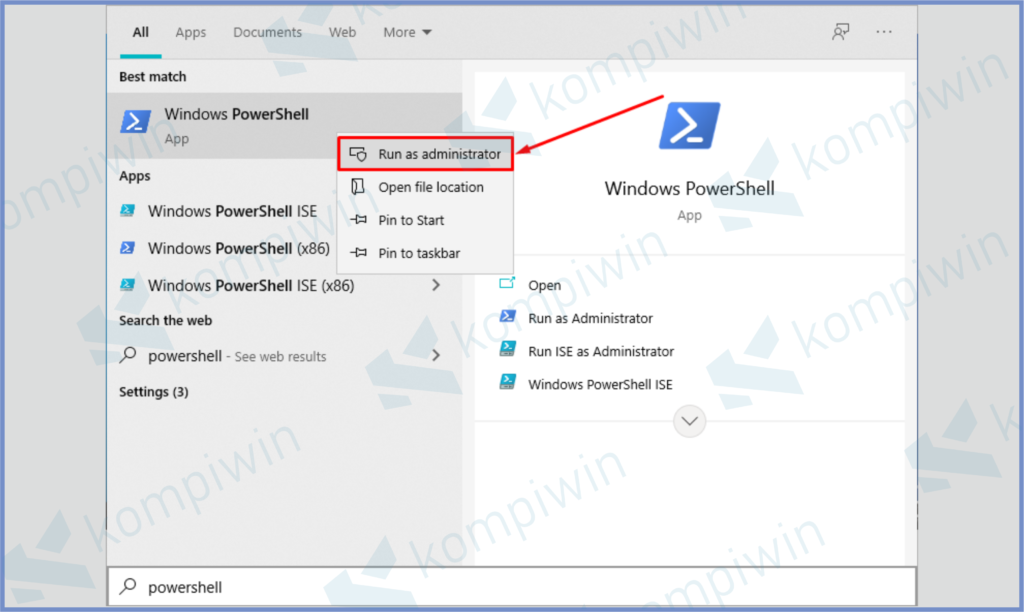
- Jika sudah keluar jendela program, ketik perintah wuauclt.exe /updatenow dan Enter.
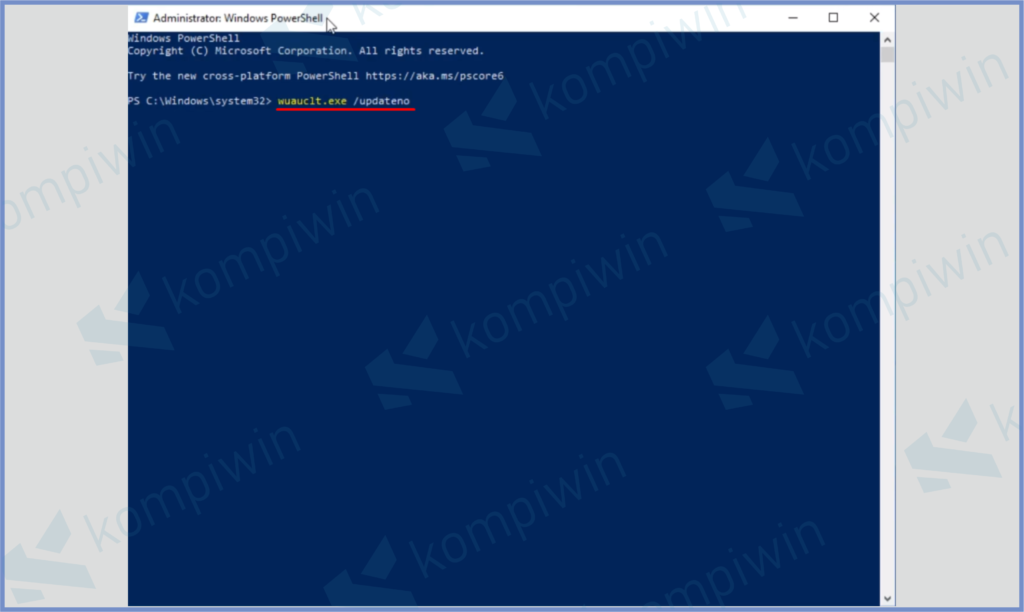
- Ketik Exit dan Enter untuk keluar.
- Selesai.
Ingin mengambil tangkapan layar di komputer ? Beginilah melakukan screenshot di komputer / laptop.
Cara 2 : Troubleshoot Windows Update
Cara mengatasi error 0x80070002 yang berikutnya itu dapat melalui menu Troubleshoot di jendela pengaturan PC. Microsoft telah menyediakan tools untuk program menyelesaikan masalah dengan sendirinya.
Dan dari beberapa list troubleshoot, ada fungsi khusus untuk Windows Update. Silahkan ikuti cara di bawah ini:
- Tap tombol Start.
- Pencet icon pengaturan.
- Masuk kedalam menu Update & Settings.
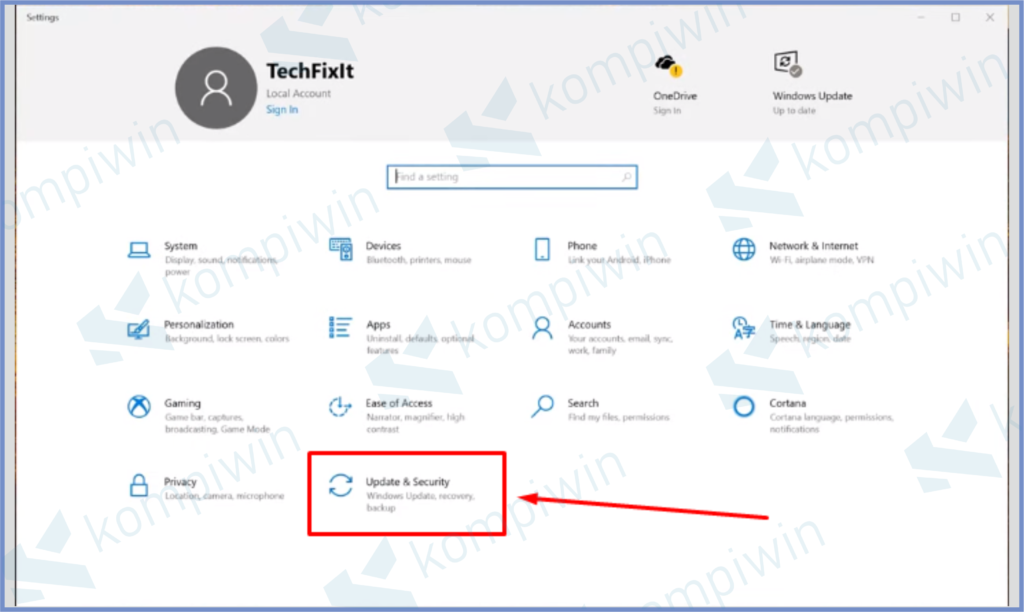
- Setelah itu arahkan ke menu tab Troubleshoot, kemudian klik bagian Windows Update.
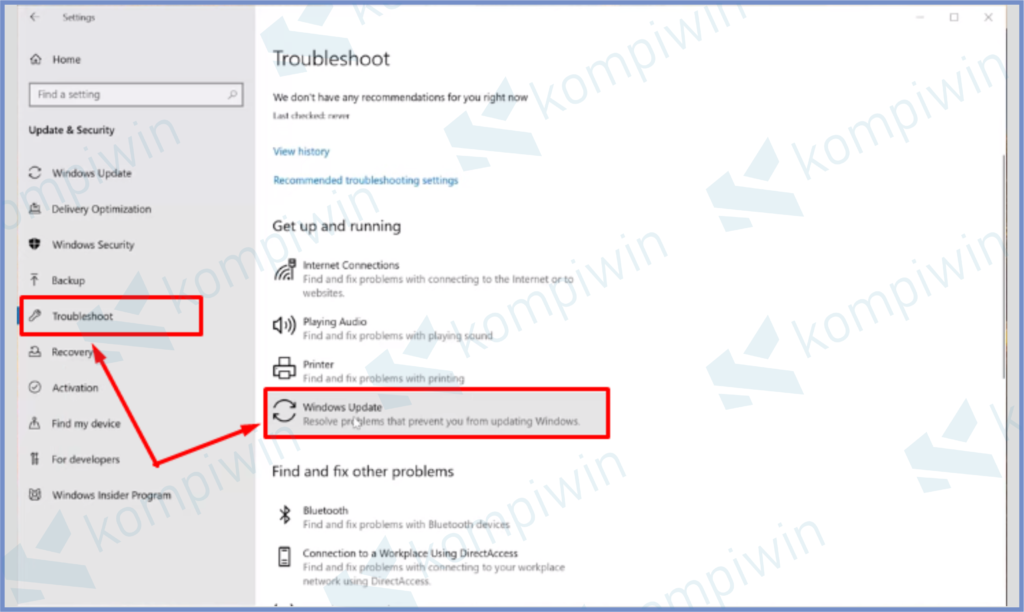
- Langkah selanjutnya tinggal pencet Run The Troubleshoot.
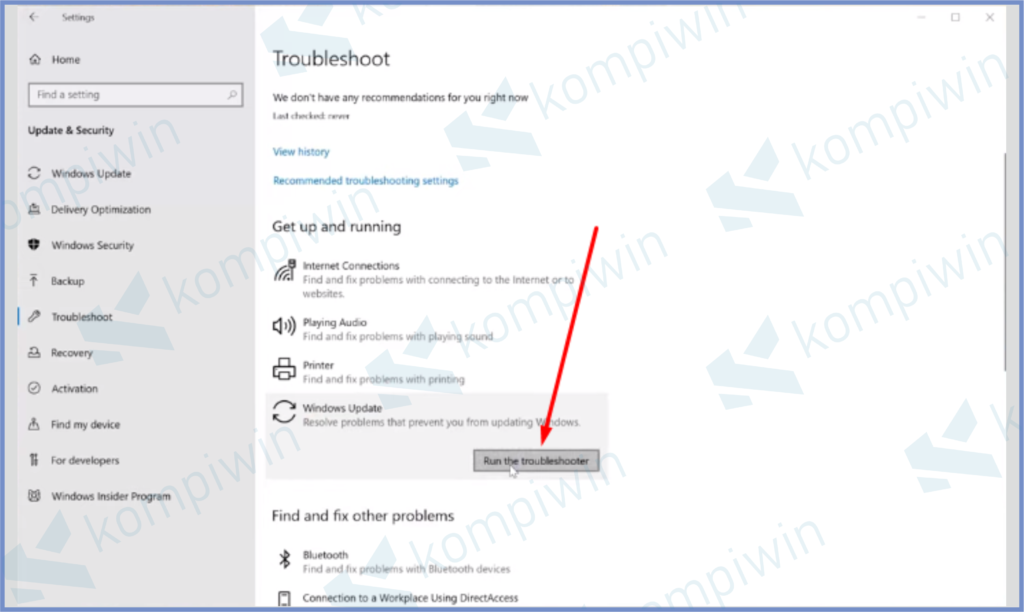
- Tunggu prosesnya selesai dan restart jika sudah.
Cara 3 : Script CMD
Tips yang terakhir ini hampir sama dengan yang pertama, hanya saja kita akan gunakan template format script yang sanggup berjalan secara otomatis.
Silahkan kamu copy script berikut, setelah itu paste ke dalam notepad dan terakhir tinggal save menggunakan format yang sudah kita tuliskan di bawah. Lalu jalankan dengan Run as administrator.
- Pertama-tama, silahkan unduh script CMD di atas.
- Kemudian buka script dan lakukan Save As.
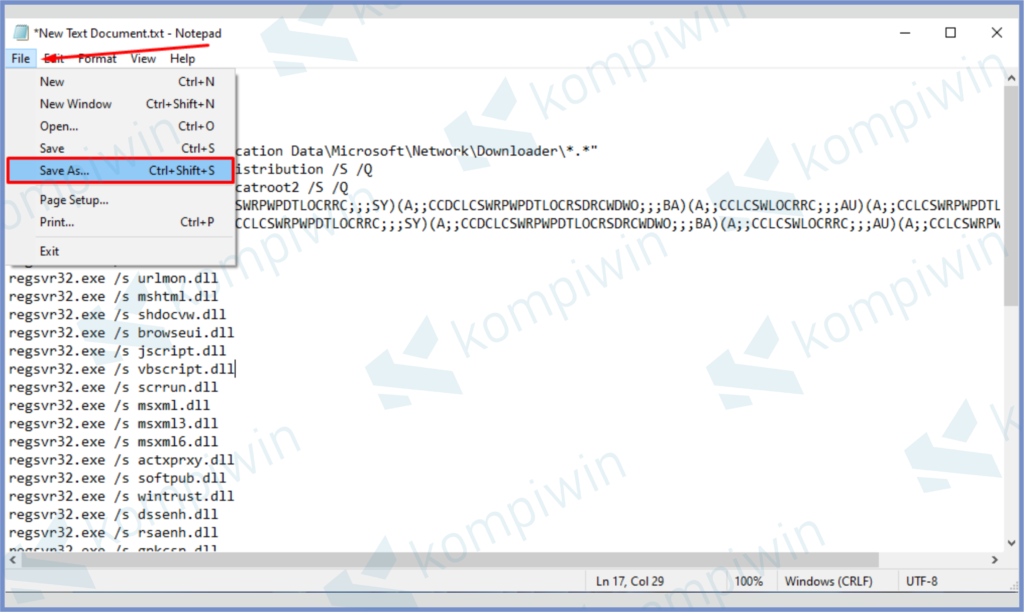
- Taruh lokasi penyimpanan di Desktop.
- Kemudian ubah format save menjadi “All Documents”.
- Rename nama file menjadi Fix.bat, dan terakhir Save.
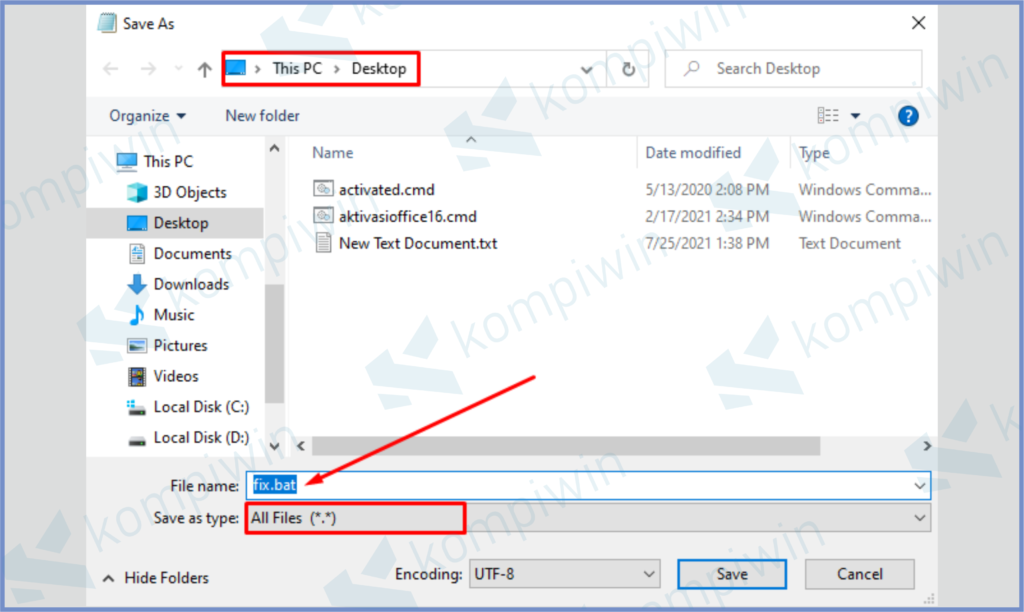
- Setelah keluar di layar desktop, klik kanan file tersebut lalu jalankan Run as administrator.
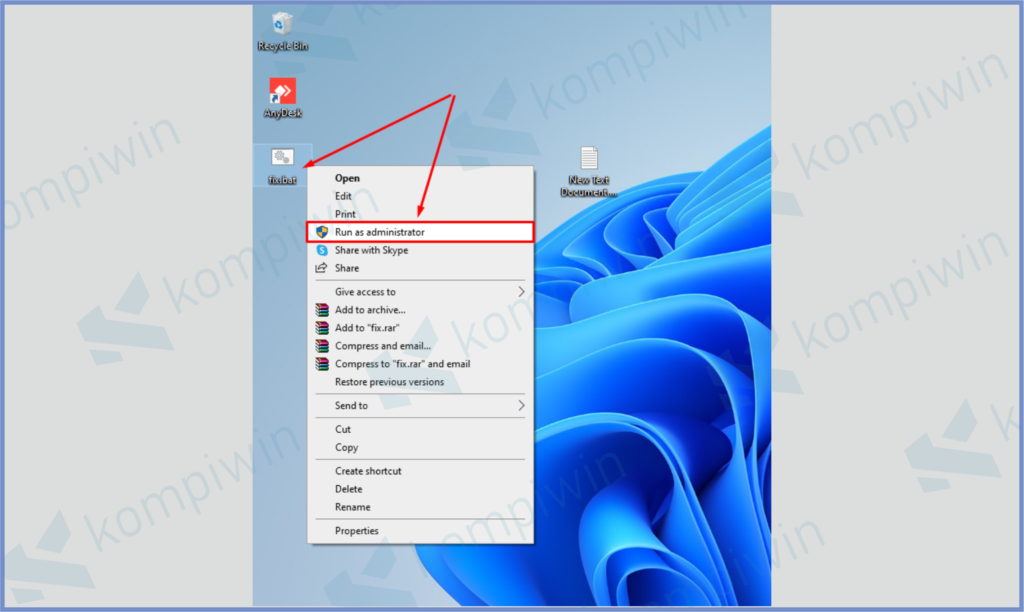
- Tunggu CMD berjalan hingga selesai.
- Ketik perintah Y untuk melanjutkan.
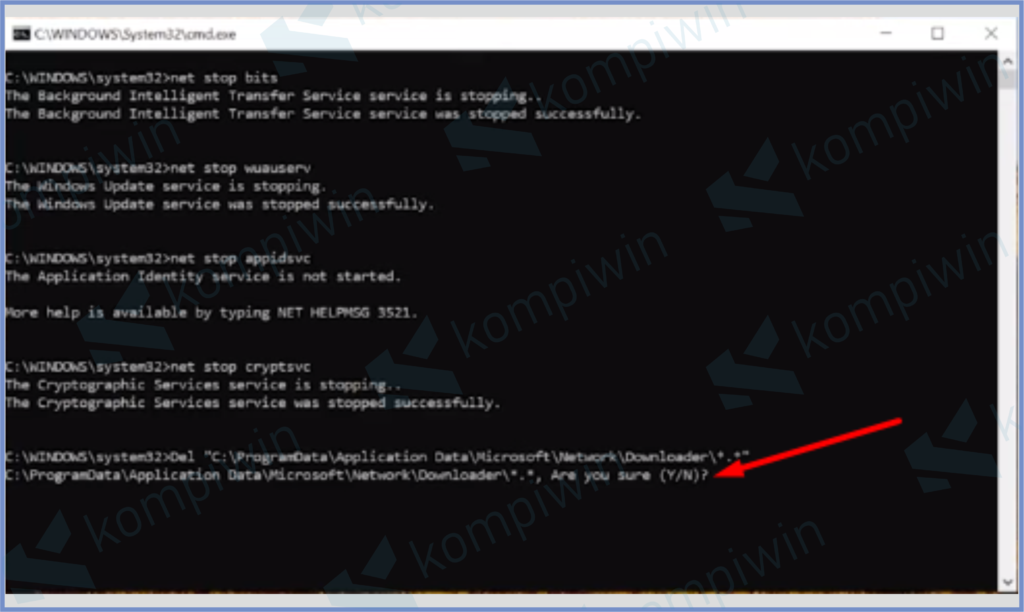
- Terakhir restart PC.
Akhir Kata
Diatas tim Kompiwin sudah sediakan 3 cara mengatasi error 0x80070002. Silahkan pilih salah satu opsi yang menurut kalian paling gampang dan efektif.
Sebarkan artikel ini ke teman-temanmu agar dapat bermanfaat bagi banyak orang.




